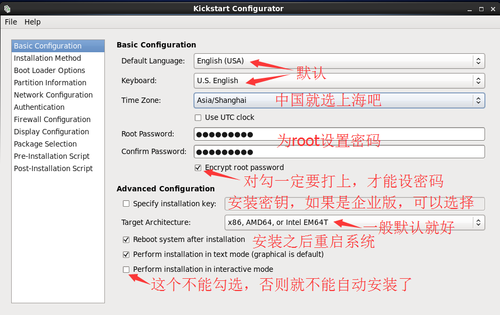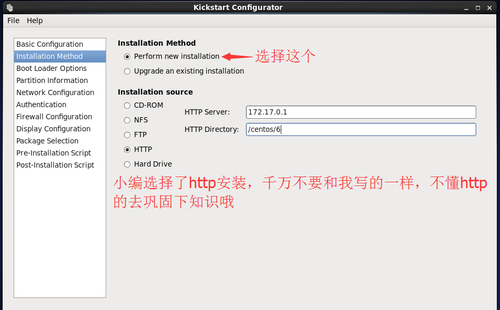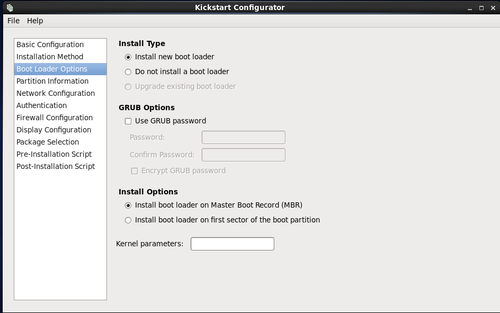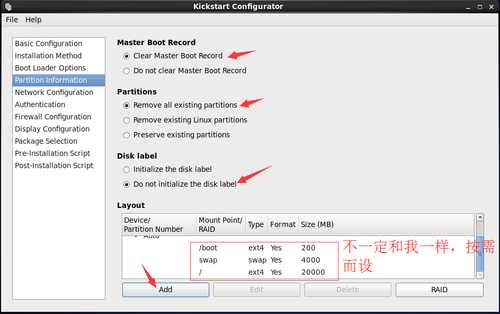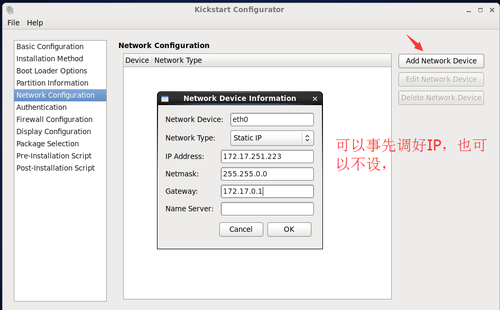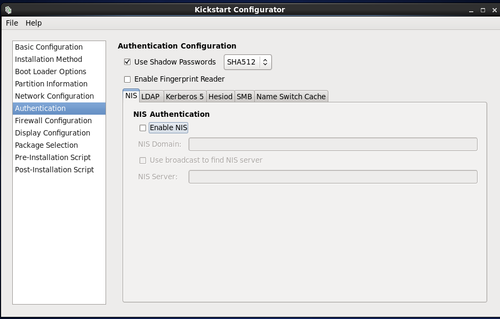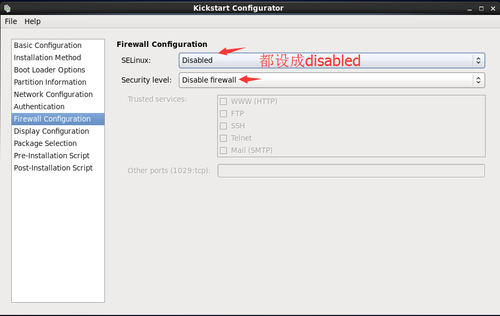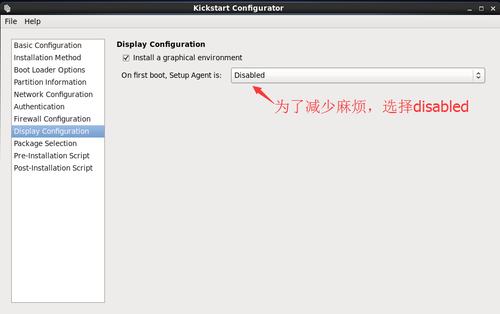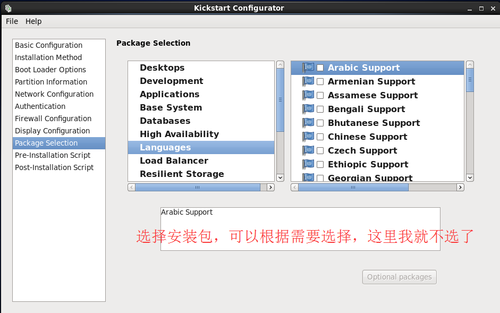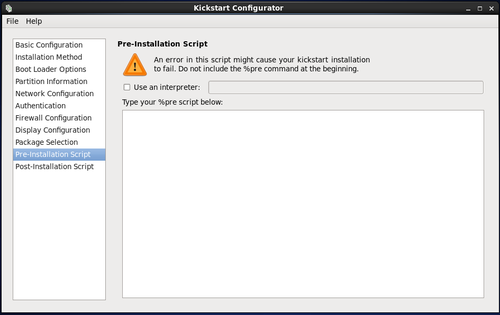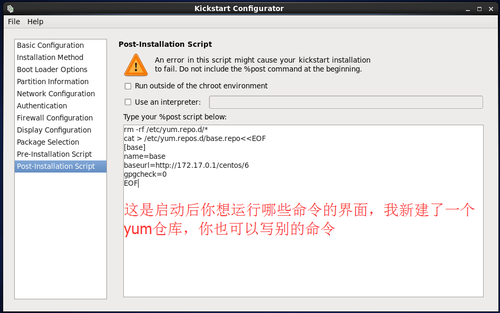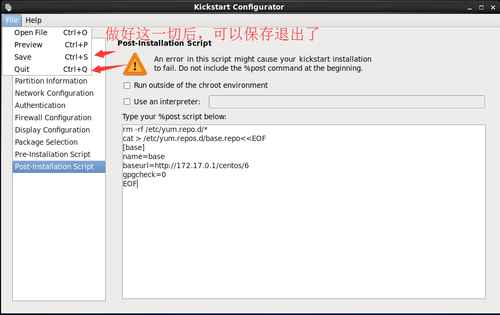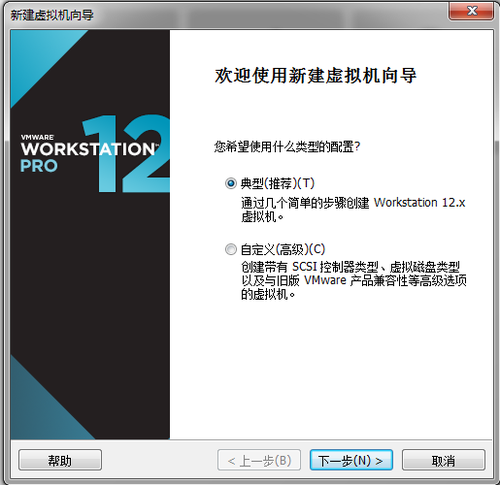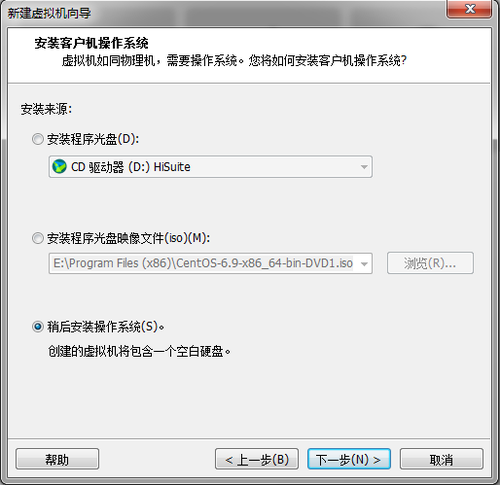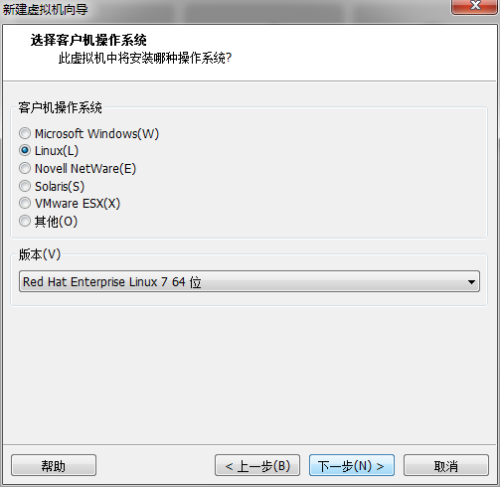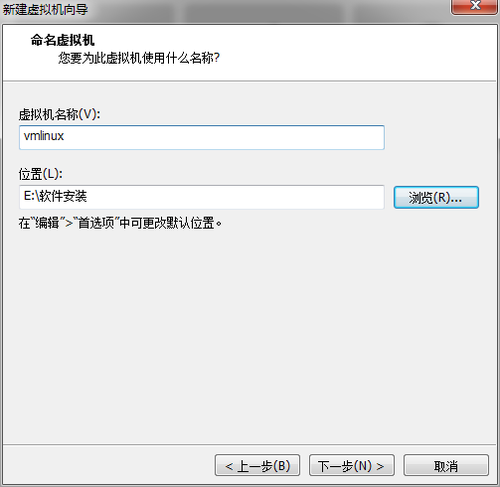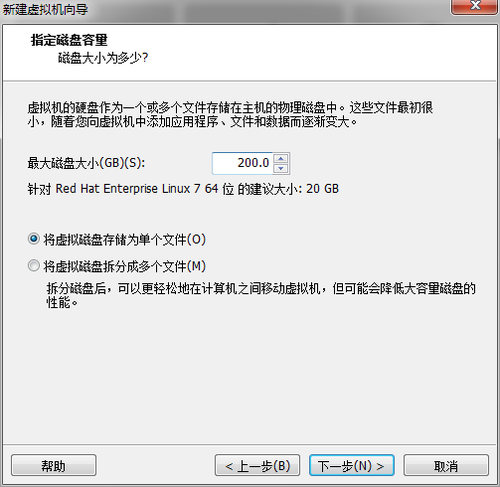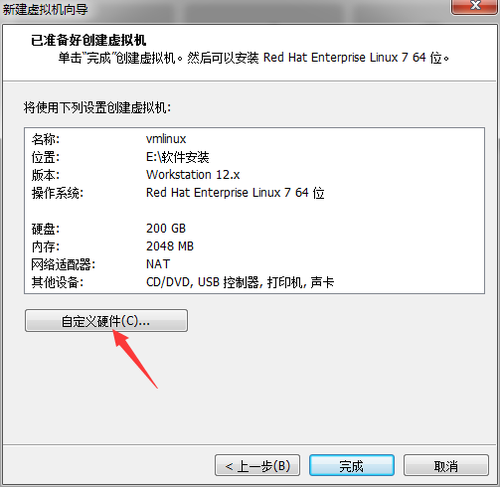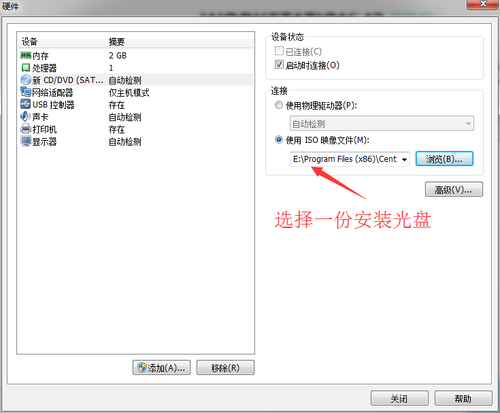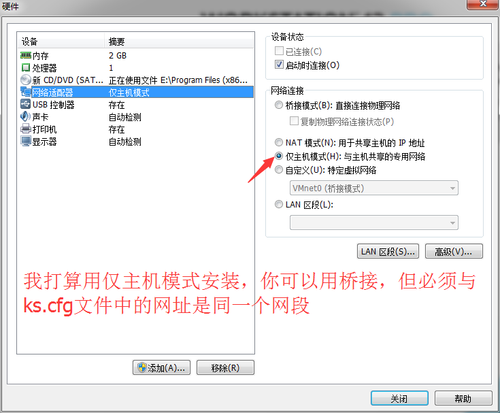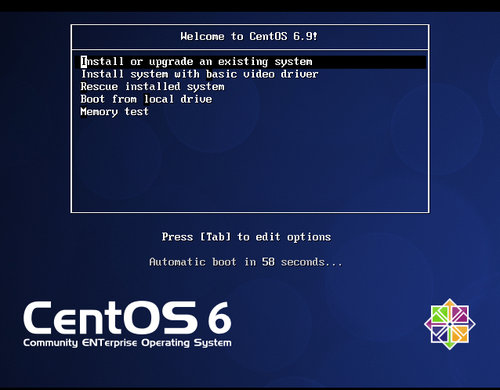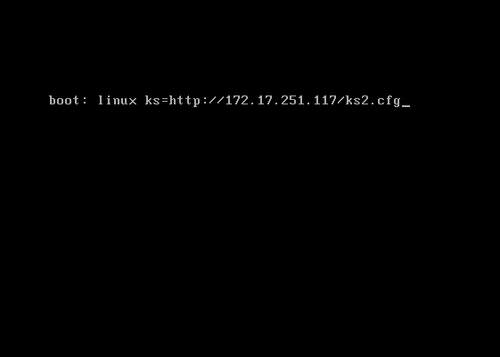今天,小編給打擊演示自動安裝linux的實驗。
一,利用system-config-kickstart製作安裝
① 在圖形界面(必須在圖形界面),先檢查是否安裝system-config-kickstart,如果沒有就先安裝。
② 運行system-config-kickstart命令,跳出一個界面,可以根據自己需要選擇,下面是小編的演示:
1)如圖:
2)如圖:
3)如圖,默認就好
4)
5)
6)默認就好
7)
8)
9)
10)直接略過
11)
一定要將ks.cfg放在/var/www/html下,這裏我的文件名爲ks2.cfg
注意:一定要確定關閉了防火牆,確定80端口打開了,還有輸入getenforce出現在屏幕上的是Pemissive
③做好上面的步驟,可以查看自己保存的目錄下是否有這個文件名,一般默認文件名爲ks.cfg,如果有什麼遺漏的地方,可以vim ks.cfg修改。現在可以做下一步了。
④開戶虛擬機,在下面頁面,按ESC鍵進入
這樣就安裝成功了!